* Примечание:
1. С учетом прав доступа к документам в БД (то есть будут выведены документы, которые «видны» пользователю).
2. Отбор по организации может давать сбои на заявках, созданных ранее 02.12.2010, что связано с внедрением каталога лиц – часть заявок может не попасть в отчет.
3. С 07.12.2010 года из каталога при возможности выгружается информация о руководителе организации-заказчика, и этому руководителю будут показаны все заявки по организации, вне зависимости от того, кто указан как ответственное лицо в заявке.
Отчет открывается через меню, представленное на рисунке 68.
 | |
| 270 × 110 пикс. Открыть в новом окне | Выбор вида отчета в меню |
Необходимо выбрать период и организацию в форме, которая представлена на рисунке 69.
 | |
| 675 × 187 пикс. Открыть в новом окне | Форма выбора периода и организации |
Сформированный отчет представлен на рисунке 70.
 | |
| 1118 × 375 пикс. Открыть в новом окне | Внешний вид отчета по исполненным заявкам |
Результаты можно сохранить в новую служебную записку (будет создан новый документ).
2. Отчет: «услуга: выдача наличных ден. средств».
Отчет формируется по исполненным заявкам, услуга – «70.22.12. Выдача наличных денежных средств из кассы предприятия. Оформление расходного кассового ордера».
Отчет открывается через меню, представленное на рисунке 71.
 | |
| 270 × 107 пикс. Открыть в новом окне | Выбор вида отчета в меню |
Необходимо выбрать период в форме, которая представлена на рисунке 72.
 | |
| 974 × 221 пикс. Открыть в новом окне | Выбор периода в форме |
Пример отчета по выдаче наличных ден. средств из кассы представлен на рисунке 73.
 | |
| 1140 × 234 пикс. Открыть в новом окне | Пример отчет по выдаче наличных средств из кассы |
Имеется возможность сохранить отчет в новую служебную записку.
3. Отчет по заявкам отдела по управлению персоналом, отдела кадров: «кадровые: по физ. лицам (1-ое доп. поле)».
Отчет открывается через меню, представленное на рисунке 74.
 | |
| 272 × 107 пикс. Открыть в новом окне | Выбор вида отчета в меню |
Для того чтобы заявки попадали в данный подраздел, необходимо специальным образом настроить карточки услуг. Первым дополнительным полем должно быть указано физ. лицо (рисунок 75).
 | |
| 1020 × 483 пикс. Открыть в новом окне | Отображение отчета |
4. Отчет «Ре Техно: по наименованию техники»
Отчет открывается через меню, представленное на рисунке 76.
 | |
| 268 × 107 пикс. Открыть в новом окне | Выбор вида отчета в меню |
Сформированный отчет по организации Ре Техно представлен на рисунке 77.
 | |
| 963 × 424 пикс. Открыть в новом окне | Отчет \ Ре Техно: по наименованию техники |
5. Отчет «Ре Техно: по номеру техники»
Отчет открывается через меню, представленное на рисунке 78.
 | |
| 268 × 110 пикс. Открыть в новом окне | Выбор вида отчета в меню |
Сформированный отчет по организации Ре Техно представлен на рисунке 79.
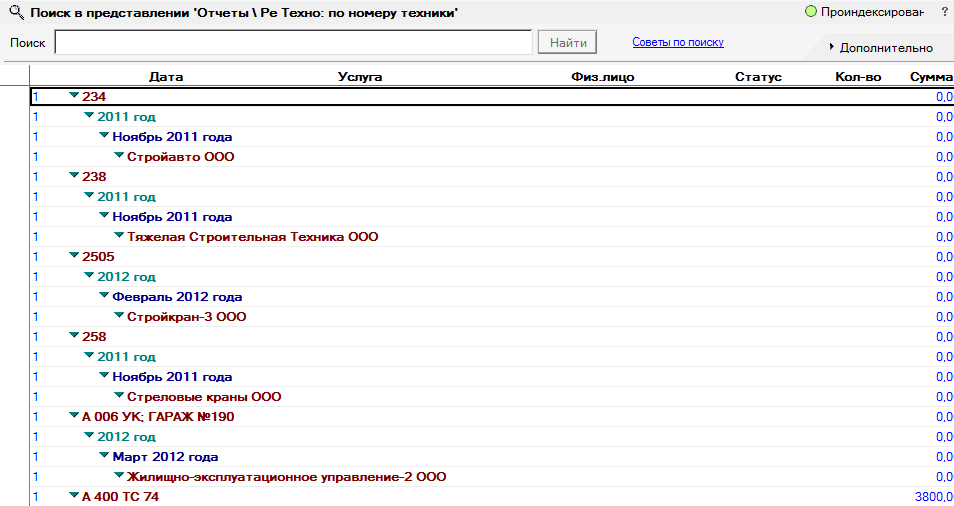 | |
| 954 × 506 пикс. Открыть в новом окне | Отчет \ Ре Техно: по номеру техники |
Обработка по предоставлению группового доступа
Большинство пользователей БД не видят всех заявок. Доступ к заявкам предоставляется автору, руководителю, контролерам, исполнителям, а также списку доп. согласования и отправленным лицам при обработке заявки. Внедрена возможность предоставления группового доступа по определенным организациям.
Выбор настройки осуществляется в меню, представленном на рисунке 80.
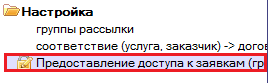 | |
| 269 × 83 пикс. Открыть в новом окне | Выбор настройки в меню |
Диалоговое окно для предоставления доступа представлено на рисунке 81.
 | |
| 976 × 155 пикс. Открыть в новом окне | Групповая обработка по предоставлению доступа |
В данном окне нужно выбрать организацию, к заявкам которой нужно предоставить доступ пользователю (выбор происходит из каталога лиц).
Ограничения: доступ может быть предоставлен только к тем заявкам, к которым есть доступ у пользователя, запускающего обработку. Поэтому, для уверенности в получении результата обработки, она должна запускаться модератором БД.
Выгрузка в 1С: Предприятие
Выгрузка физических лиц в 1С
При выгрузке заявок Лотус для определенных видов услуг в настройках карточек услуг имеется поле для выбора физического лица в поле «Инициатор» (рисунок 82).
 | |
| 818 × 281 пикс. Открыть в новом окне | Форма заявки в СЭД Lotus Notes |
Выбор осуществляется из каталога лиц (рисунок 83).
 | |
| 594 × 498 пикс. Открыть в новом окне | Форма выбора из каталог физических и юридических лиц |
По выгруженным заявкам в «1С Бухгалтерия» заполняется данное поле в регистре «Исполнение заявок Лотус» (см. раздел Справочник «Заявки Лотус»).
